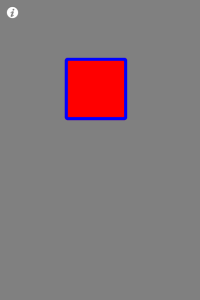iPhoneでPdを使う (4) – シンプルな例で開発を体験
それでは非常に簡単なパッチとそれを操作するインターフェースを作り、実際にiPhoneでそれを動かすまでをステップ・バイ・ステップでやってみましょう。
まず、MMPエディターを立ち上げて、Addタブを選んでください。Addペインの中の、toggleボタンをクリックして「toggle」のインターフェースを画面真ん中に作ってください。
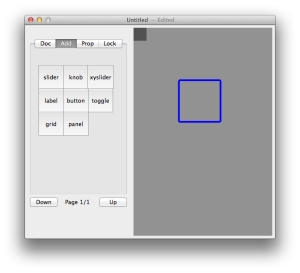
「Lock」タブをクリックすると、インターフェースがLockモードに入ります。このモードではToggleボタンを移動させたり、大きさを変えたりすることはできませんが、クリックすることでToggleをオン・オフすることができるようになります。オン・オフをするたびに、左側のコンソールに[out] /myToggle 1、[out] /myToggle 0というメッセージが表示されるはずです。これが、Pdに送られるメッセージとなります。
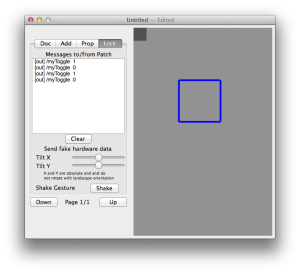
それではここで、このインターフェースを「test.mmp」という名前でセーブします。セーブするフォルダはどこでも構いません。
次に、MMPパッケージの中に入っている、Pd(Pd-0.43.0VanillaForMobMuPlat)を起動し、以下のようなパッチを作成し、「test.pd」と命名し、「test.mmp」と同一フォルダにセーブします。
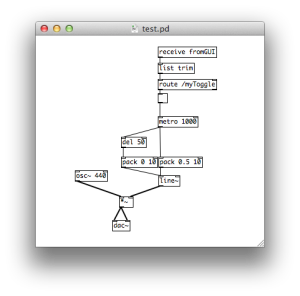
このパッチは、中央のToggleボタンがオンになると、1秒に1回、サイン波の短い「ポッ」という音が鳴るというだけの非常に単純なパッチです。
また、マウスで中央のToggleをクリックした場合だけでなく、「receive fromGUI」に「/myToggle 1」というようなメッセージを送られた場合も、このToggleボタンはオンになります。
しかし、システム上MMPエディターからこのPdパッチ上の「receive fromGUI」に直接メッセージを送るのは不可能なので、OSCというネットワーク・プロトコルを介して、両者をつなぎます。この時必要になるのが、MMPパッケージに含まれる、「PdWrapper.pd」というパッチです。このパッチは、MMPエディターから送られたOSCメッセージを、Pdの内部的なメッセージに翻訳して送り直すものです。エディターとパッチの連携をテストするときには常にこのPdWrapperを開いておく必要があります。また、このパッチは絶対に変更・編集してはいけません。
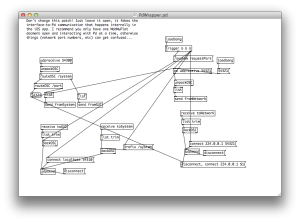
「test.mmp」「PdWrapper.pd」「test.pd」の3つのファイルが開いた状態であり、PdのDSPがオンになっている事を確認したら、エディターに戻り「Toggle」をオンにしてみましょう。Pdから「ポッ、ポッ、ポッ」と音が聞こえてくるはずです。これが確認できたら、「Doc」タブをクリックし、「Main Pd File」の項目に「test.pd」を指定します(mmpとpdファイルが同じフォルダにあることを事前に確認してください)。
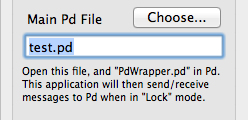
いよいよこの「test.mmp」「test.pd」の両ファイルをiPhoneに転送します。転送をするにはiTunesを使います。iTunesを立ち上げてください。iTunesを起動したら、iPhoneをUSBケーブルでMacにつなぎます、すると左のサイドバーからデバイスの項の中にiPhone・iPodTouch・iPadがリストされるのでそれをクリックしてください。そして、上のメニューからAppを選びます。
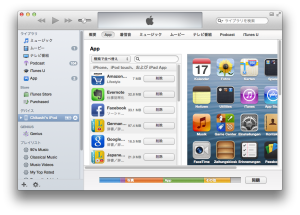
画面をスクロールダウンすると、下に「ファイル共有」の項目があり、「App」の欄にMobMuPlatがリストされているのでそれをクリックすると、すでにおなじみのデモパッチが「MobMuPlatの書類」の一覧にリストされています。
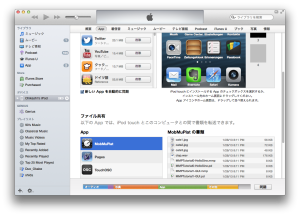
そして、この右側のファイルリストに、ここに先ほど作成した「test.mmp」「test.pd」の両ファイルをドラッグ・アンド・ドロップします。
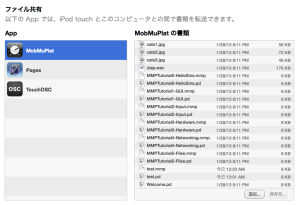
リストにファイルが加わったのを確認した後に、MMPをiPhoneで立ち上げてください。以下のようにメインのファイルリストに先ほど追加したmmpファイルがリストされているはずです。
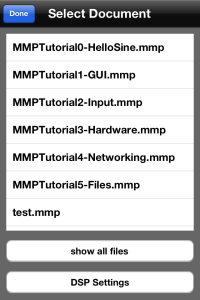
「test.mmp」を選択すると、先ほどエディターで制作したインターフェースが表示されるので、真ん中のトグルをクリックしてください、そうすると、iPhoneから「ポッ、ポッ、ポッ」が聞こえてくるはずです。